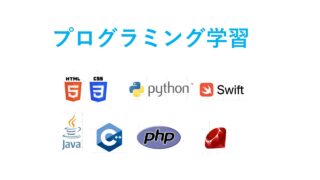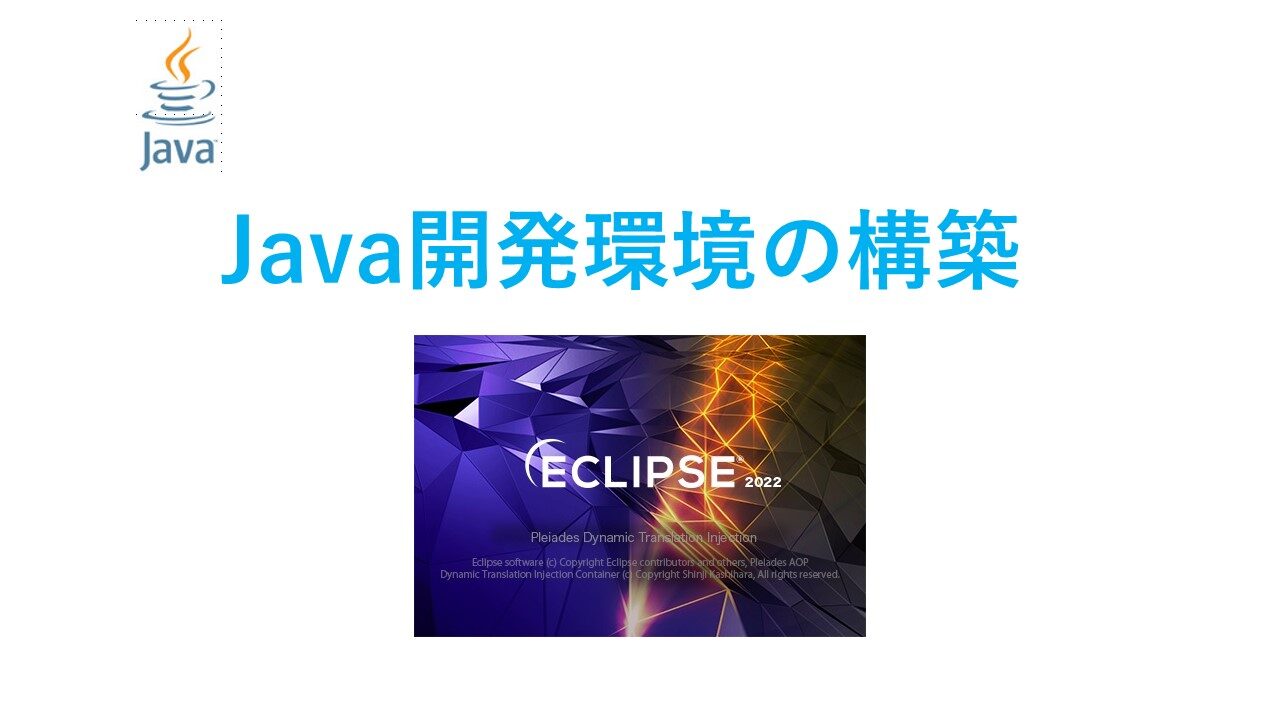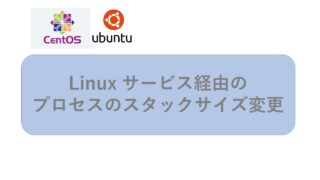プログラミング初心者がプログラミングに興味があっても分からないことだらけで、始めるまでに時間がかかってしまいますよね。
初心者向けにJava開発環境の構築手順を解説します。
20年超のITエンジニアとしての経験を踏まえ、独学での学び方も紹介します。
私自身も数年単位でいろいろな言語を学んでいます。
以下にもう少し経験値を記載しています。
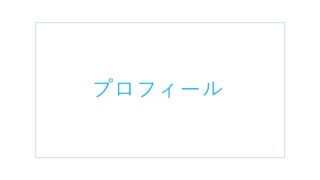
Javaとは
Java言語の特長
Java言語は、不動の人気を誇るプログラミング言語です。
言語の難易度はやや高めですが、しっかりしたプログラミングスキルを身につけたいならおススメです。
Javaを学んでおけば、他の言語の習得もスムーズに行えます。
システム開発、Web開発、アプリケーション開発と、使える場面が多岐にわたり、さまざまな開発に利用されています。
特に、大企業での大規模システム開発やAndroidスマホのアプリ開発を得意としています。
汎用性が高く特定のOSやハードウェアなどに依存しません。
WindowsでもMacのどちらでも学習可能です。
Java開発環境の構築
Javaの開発では、以下の2つの方法で開発する場合が多いです。
(1)JDK(Java Develpment Kit)
(2)統合開発環境(IDE)
初心者は、環境構築の手間が少ない統合開発環境を使った方法をお勧めします。
Javaの統合開発環境はいくつかありますが、Eclipseに主要なプラグイン(各種拡張機能)を含んだ「Pleiades All in One」をおススメします。
Pleiades :プレアデスと読むようです。
Pleiades All in One は、 Eclipse本体と日本語化を行うためのプラグインおよびプログラミング言語別に便利なプラグインをまとめた Windows、Mac用パッケージです。
素のEclipseは、自分で日本語化のプラグインを入れたり、必要なプラグインを設定したりと初心者にはハードルが高いです。
All in Oneパッケージを利用することで、アプリ開発によく利用するプラグインをまとめてインストールできますので、個別にプラグインを導入する手間もなくなります。
Java統合開発環境 Pleiades All in One ダウンロード
「Pleiades All in One」は、以下のページからダウンロードできます。
Pleiades(https://mergedoc.osdn.jp/)
ダウンロード対象を選択
最新版を利用します。「Eclipse 2022」をクリックします。
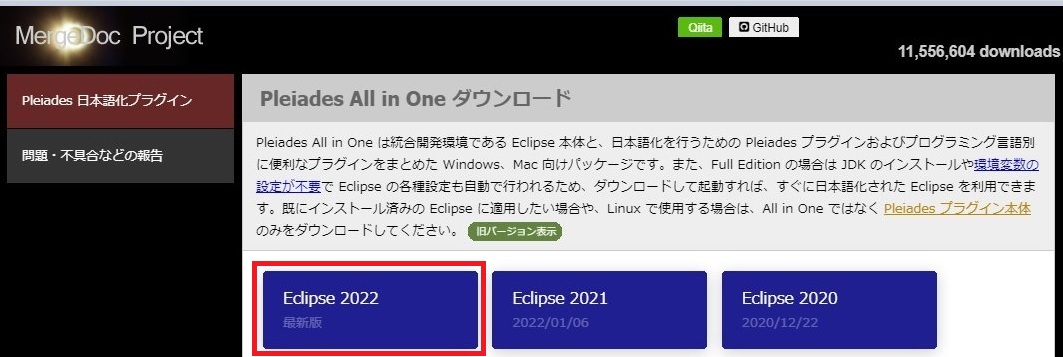
パッケージにはいくつか種類があるので、「Java」列の「Windows x64」-「Full Edition」の[Download]ボタンをクリックします。
Java開発用の完全版パッケージで、JDKも同梱されています。
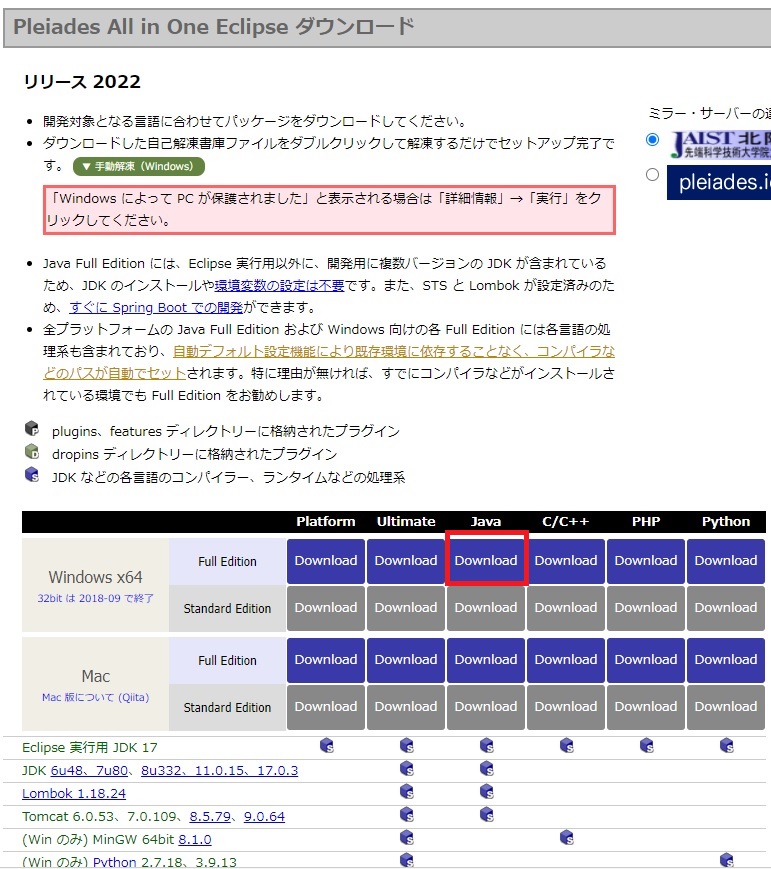
インストール(ファイルの解凍)
ダウンロードしたファイル(2022年8月時点:pleiades-2022-06-java-win-64bit-jre_20220619.exe)を実行します。
解凍先フォルダを指定します。
C:ドライブで問題なければ、[解凍]ボタンを押下します。
2GBほどディスク容量を使用します。
以前は、zipファイルを解凍する方式だったのですが、最近自己解凍ファイルに変わりましたね。
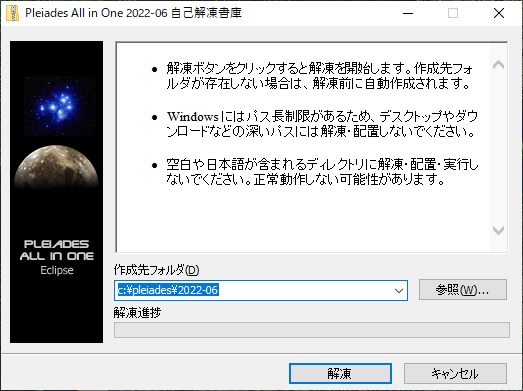
アンインストールする場合は、アンインストール用のプログラムはありません。
Windowsのレジストリに情報を保存していないので、/pleiadesフォルダーごと削除すればOKです。
Eclipseを起動する
Pleiades All in Oneを解凍したフォルダ下にあるeclipse.exeを実行します。
Pleiades All in One解凍時に指定したフォルダ下にeclipseフォルダ内にeclipse.exeがあります。
デフォルトだと C:\pleiades\2022-06\eclipse\ です。
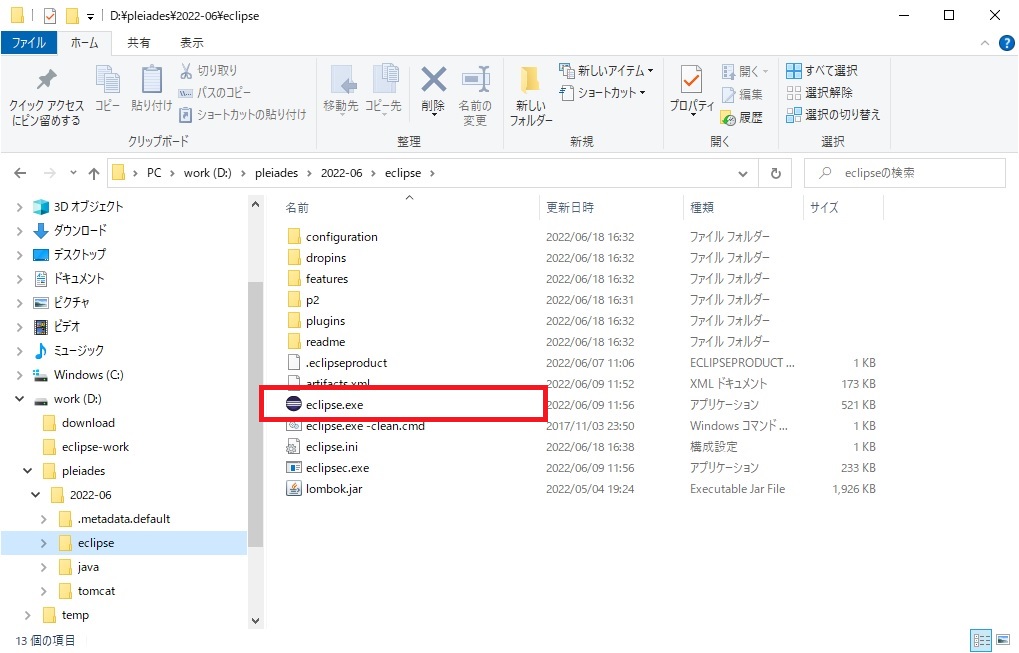
初回起動時は、キャッシュのクリーンアップ画面が表示されてから次の画面に進むまでしばらく時間がかかります。

ワークスペースを選択する
クリーンアップ画面から進み、「ワークスペースとしてのディレクトリー選択」の画面が表示されたら、ワークスペースとして使用するフォルダを指定します。
デフォルトで表示されているフォルダのままでも構いません。
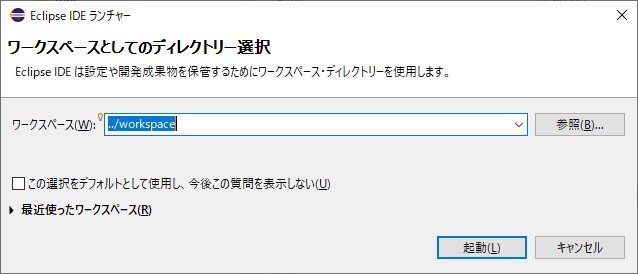
フォルダを指定したら、「起動」ボタンをクリックします。
以下の画面が表示されたら、環境構築は成功です。
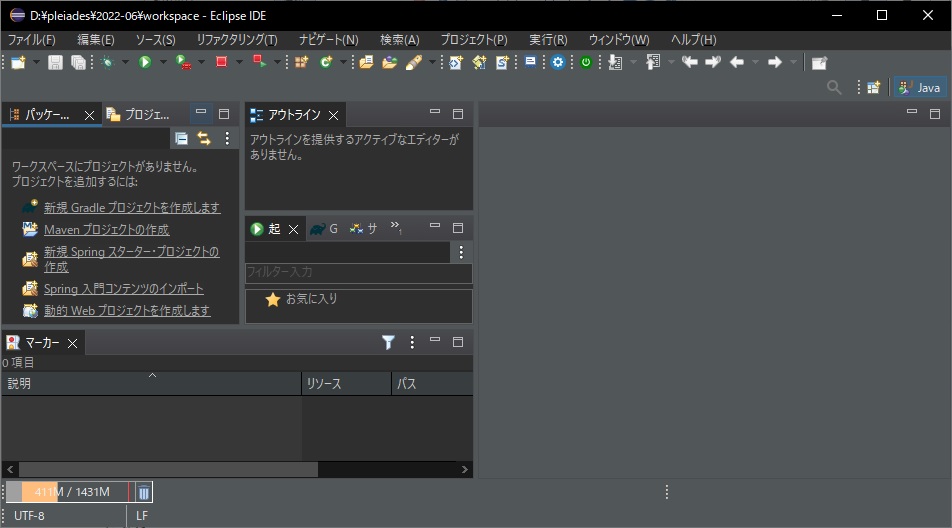
Javaを「独学」でマイペースに学習する
Progate【初心者におすすめ無料サイト】
画像中心のスライドを使い、文字が少なめで初心者に配慮された構成になっています。
スライドで学習し、その後に手を動かす学習の流れは、プログラミング習得で効率がいい方法です。
プログラミングは全てブラウザ上で書くことができ、初心者がハマりやすい開発ツールなどの環境構築でのトラブルがないため、プログラミング学習に集中できます。
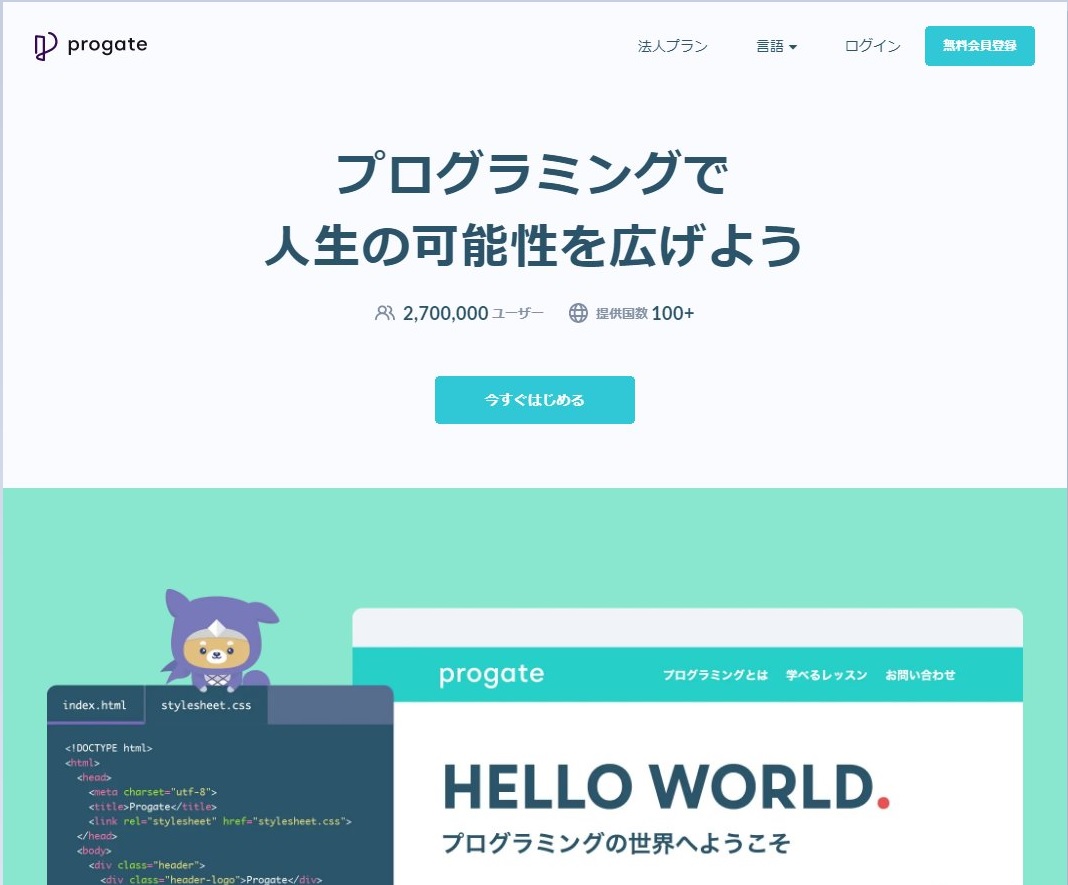
ドットインストール【3分動画で学べる無料サイト】
ドットインストールは、3分以内の動画で学習する解説型のプログラミング学習サイトです。
種類が豊富で、目的に合わせた学習がしやすいところが便利です。
PCだけでなくスマホなどからも動画を閲覧でき、空いた時間で学習できます。
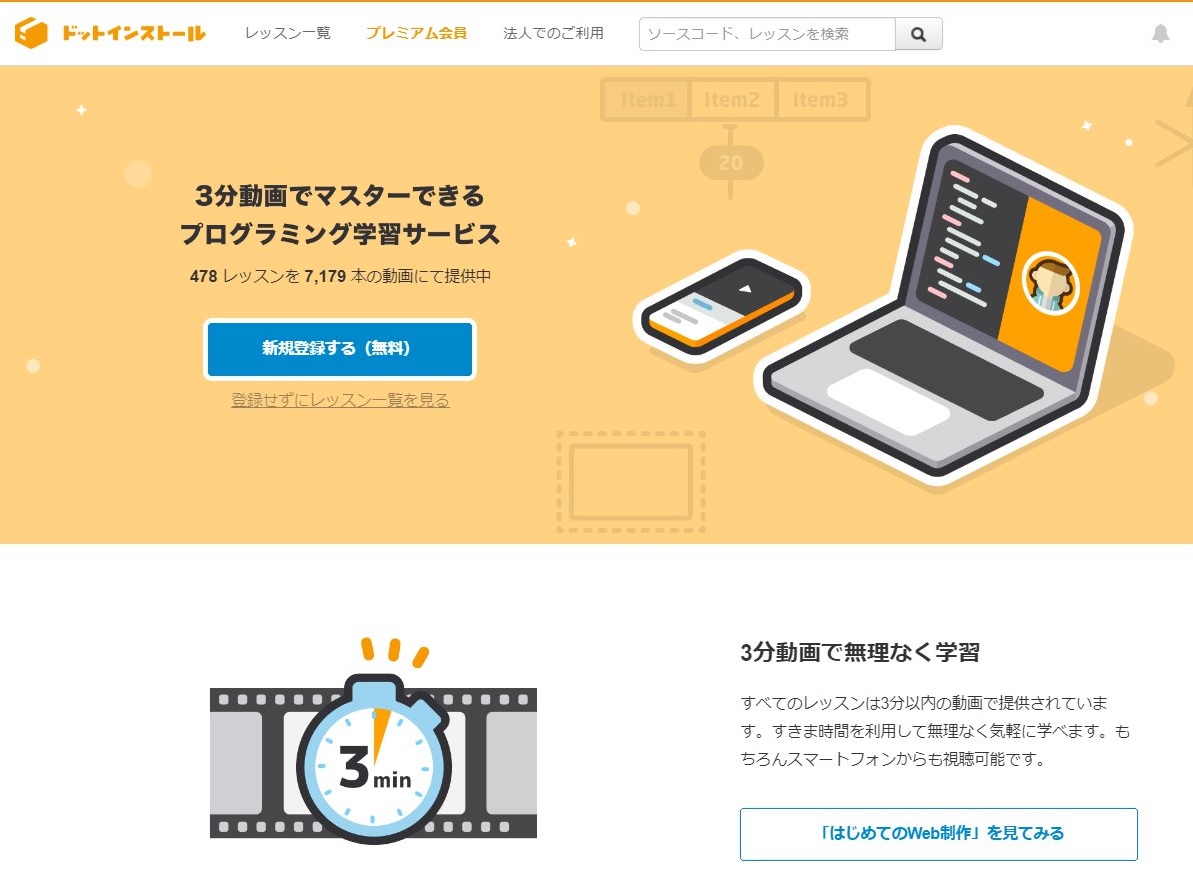
【公式】ドットインストール – 3分動画でマスターする初心者向けプログラミング学習サイト
書籍で学ぶ
いろいろプログラミングの本があるので、初心者向けのものを購入し、学習する。
・出版日が新しいか(Javaの構文も変わっている)
・サンプルコードが多いか
・図解が多く分かりやすいか
必ず、書店に足を運んで、実物を見て購入しましょう。
プログラミング学習の書籍は少し高価なものが多いため、買って「やっぱり合わなかった」ではもったいないです。
独学で学ぶ場合の流れ
私が初心者の状態で学ぶとすると以下の順番で学びますね。
(1)ドットインストールで基本的なこと見て学ぶ
(2)Progateで実際動かしてみてプログラミングの概念を学ぶ
(3)自分のPCの開発環境をインストールして、書籍などでじっくり学ぶ
(4)効率が悪い、疑問点が解決しないなどで進みが悪ければ、「プログラミングスクール」を検討する
プログラミングスクールも無料で体験できるところも多いので、申し込んでみてはいかがでしょうか。
「プログラミングスクール」で一気に効率的に学習する
私も新しい技術を書籍などで学ぶことがありますが、業務で必要な知識や技術を学ぶために有料の5日コースなどを受講することが多々あります。
最初の立ち上がりのスピードが全然違います。
(その場でいろいろ質問できるので疑問点もその場で解決し、理解も深まります。)
TechAcademy(テックアカデミー)
・評判や口コミに酷いものがない。高評価のものが多い。
・現場で役立つ実践スキルが身に付くようなカリキュラムである。
・料金が他のスクールより少し安い。
テックアカデミーの他との違い
・プログラミングだけではなく、開発、テスト、データベース設計など現場で必要な実践的なスキルが身に付く。
・実践的にJavaを学べる。

あとがき
プログラミングは、ある程度できるようになるまでが大変ですが、できるようになると楽しいですね。
昔は、インターネットもなく、情報も少なく、プログラミングを学ぶハードルは高かった。。。
ニフティのフォーラムなどで探していました。